Kement aracı, bir belgenin belirli alanlarını çizmenize ve tanımlamanıza olanak tanır. Kalem ve kağıtla çizim yapmayı veya bir fotoğraftaki nesneleri kesip yapıştırmayı seviyorsanız Kement aracını seveceksiniz.
Kement Aracı
Araçlar panelinde Kement Aracı'na tıkladığınızda araca ilişkin üç farklı seçenek göreceksiniz:
- kement
- Poligon Kement
- Manyetik kement
Not: L tuşuna basarak kement aracını seçebilirsiniz. SHIFT+L tuşlarına basarak kement, çokgen ve manyetik kement arasında geçiş yapabilirsiniz.
Kement aracı, kaleme benzediğinden grafik tabletle kullanım için idealdir. Fare veya izleme dörtgeninin aksine, grafik tablet çiziminizi ve seçiminizi geliştirebilir.
Kement aracını kullanarak tuvale tıklayın ve bir şekil çizmeye başlayın. Fare düğmesini bıraktığınız anda Photoshop başlangıç ve bitiş noktaları arasındaki seçimi kapatacaktır. Aşağıdaki resimde mor noktalar fare düğmesini bıraktığım başlangıç ve bitiş noktalarını temsil ediyor. Gördüğünüz gibi Photoshop seçimi tamamlamak için noktalar arasına düz bir çizgi çiziyor. Kement Aracı
Kement aracı seçildiğinde menü çubuğunun altında çeşitli seçenekler görünür. Bu seçenekler Seçim Çerçevesi Aracıyla aynıdır:
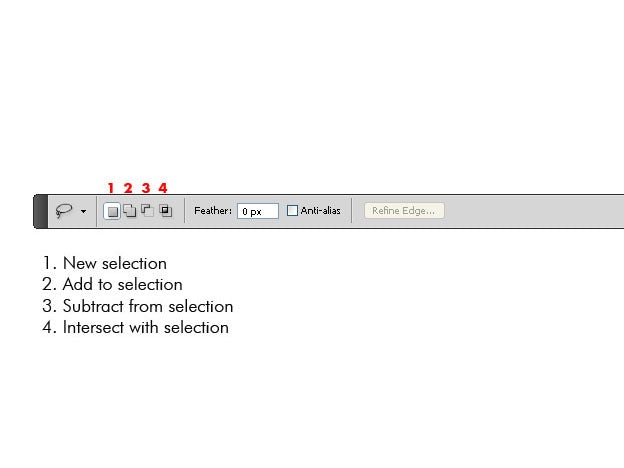
Bu aracı uygulamak için harika bir egzersiz, fotoğraftaki belirli öğeleri seçmektir.
Örneğin, bir atın bacağını seçmek için grafik tabletimi kullandım; gördüğünüz gibi bu benim ilk rodeom değil. ?
Araç çeşitli nedenlerle kullanılabilir, ancak esas olarak şunu kullanıyorum:
- diğer resimlerden parçalar al
- mat resimler için dağlar gibi şekiller çizin
Aşağıdaki görselde mükemmel çizim becerilerimi kullanarak arka planı oluşturdum. Sonra dağ şeklini oluşturmak için Kement aracını kullandım:
Moda değil ama benim amaç size işin nasıl yapıldığını göstermektir işlem. ? Şimdi dağ alanını doğrusal bir eğimle (beyazdan griye) dolduracağız.
Doku ekledikten, bazı ayrıntıları çizdikten ve gölgeler ve vurgularla oynadıktan sonra:
Dağ şeklini kopyaladım, dönüştürdüm ve ölçeklendirdim. Son olarak basit bir tekne çizdim.
İşte! Demomuz tamamlandı.
Çokgen Kement Aracı
Çokgen Kement Aracını etkinleştirin ve tuvale tıklamaya başlayın. Polygonal Lasso'nun yalnızca noktalarınız arasında düz çizgiler çizdiğini hemen fark edeceksiniz. Shift tuşunu basılı tuttuğunuzda 45 derecelik bir açı oluşturabilirsiniz.
Seçimi kapatmak için Enter tuşuna basabilir veya ilk noktanızı son noktaya bağlayabilirsiniz; seçim kapanmaya hazır olduğunda simge simgesinin bir kemente ve küçük bir daireye dönüşeceğini fark edeceksiniz.
Seçildiğinde bir noktayı silmek istiyorsanız Sil tuşuna basabilirsiniz.
Seçimin asıl gücü farklı olanları birleştirmektir. Örneğin, bir seçim oluşturmak için Kement aracını kullanabilir, ardından seçimden çıkarmak için Çokgen Kement aracını ve kesişmek için Seçim Çerçevesi aracını kullanabilirsiniz. Menü çubuğunda seçimin eklenmesi, çıkarılması veya kesişmesi için doğru seçeneğin bulunduğundan emin olun.
Manyetik kement.
Bu araç diğer ikisinden çok farklıdır ve ilk kez kullandığınızda biraz sinir bozucu olabilir. Manyetik kement, bir nesnenin kenarını algılar ve ona yaklaştığınızda otomatik olarak ona bağlanır.
Bu araç için 3 ek seçeneğe sahip olan menü çubuğuna daha yakından bakacağız:
- Genişlik - Onu takip ederken kenara ne kadar yakın kalmak istediğinizi belirler.
- Kontrast - Kenar algılamada ince ayar yapılmasına yardımcı olur.
- Frekans - Kenar boyunca kaç noktanın oluşturulacağını belirler.
Çiçek görüntüsünü kullanarak dış kenarda bir başlangıç noktası oluşturun ve pedallar boyunca dikkatlice hareket etmeye başlayın. Photoshop'un beklediğiniz yerde doğru fotoğraflar çekmediğini fark edebilirsiniz. Bu durumda önceki noktayı/noktaları silmek için Sil tuşuna basabilirsiniz.
Bazen bir noktayı silip tekrar deneseniz bile Photoshop doğru alanı yakalamayacaktır. Bu durumda kenarların bulanık olduğu veya kontrastın düşük olduğu noktaları tespit ederek Photoshop'a yardımcı olabilirsiniz. Kement Aracı
Bu aracı daha iyi anlamak için genişliği, kontrastı ve sıklığı deneyin ve artırın. Kişisel olarak frekansı 10 ila 30 arasında tutmayı seviyorum. Genişlik ve kontrast görüntünün boyutuna ve kalitesine bağlıdır, ancak 20 piksel genişlik ve %10 kontrast olan varsayılan değerler genellikle iyidir.
Not: Caps Lock tuşuna bastığınızda imleciniz manyetik kement simgesinden kenar algılama genişliğini gösteren bir daireye dönüşecektir.

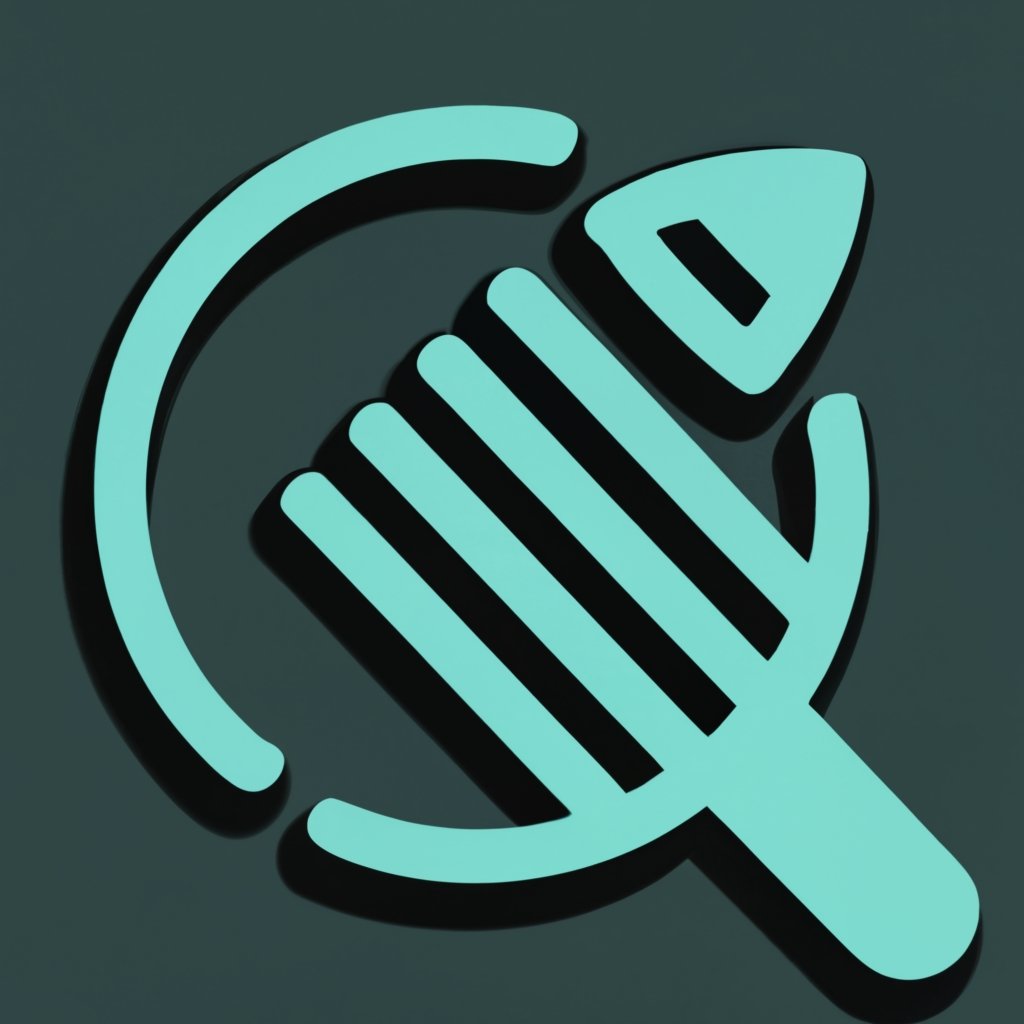
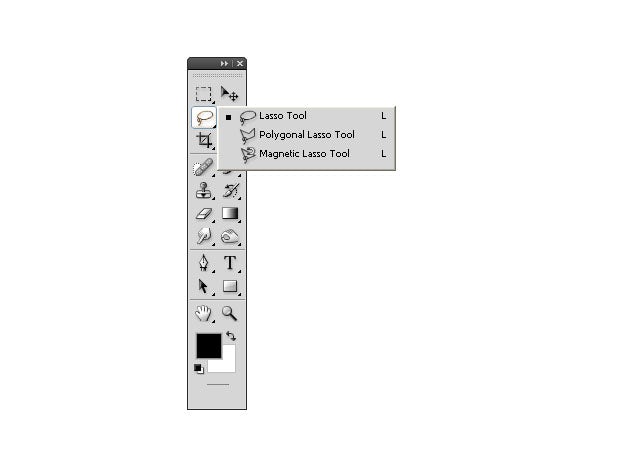
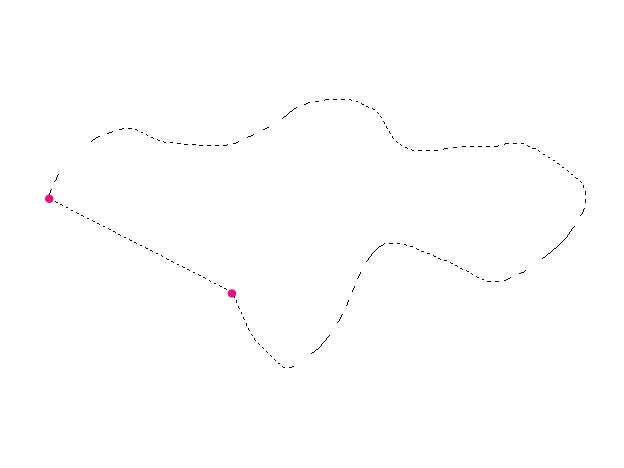
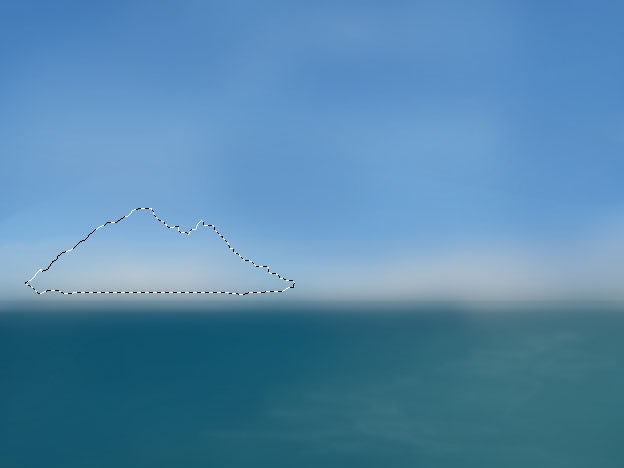

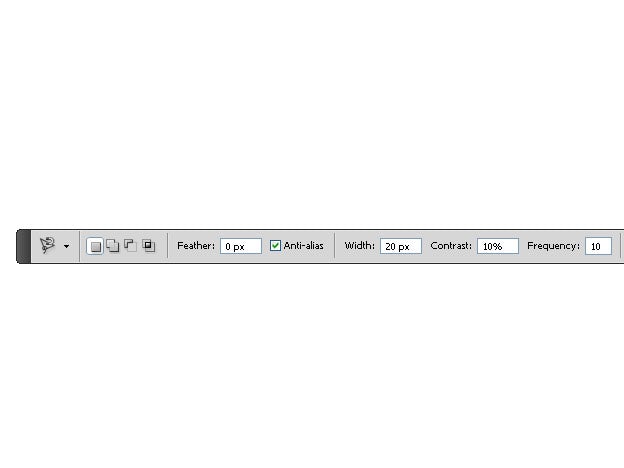





Leave a comment